新版outlook邮箱登录账户时提示邮箱已添加
更新时间:2024-08-29 02:38:32
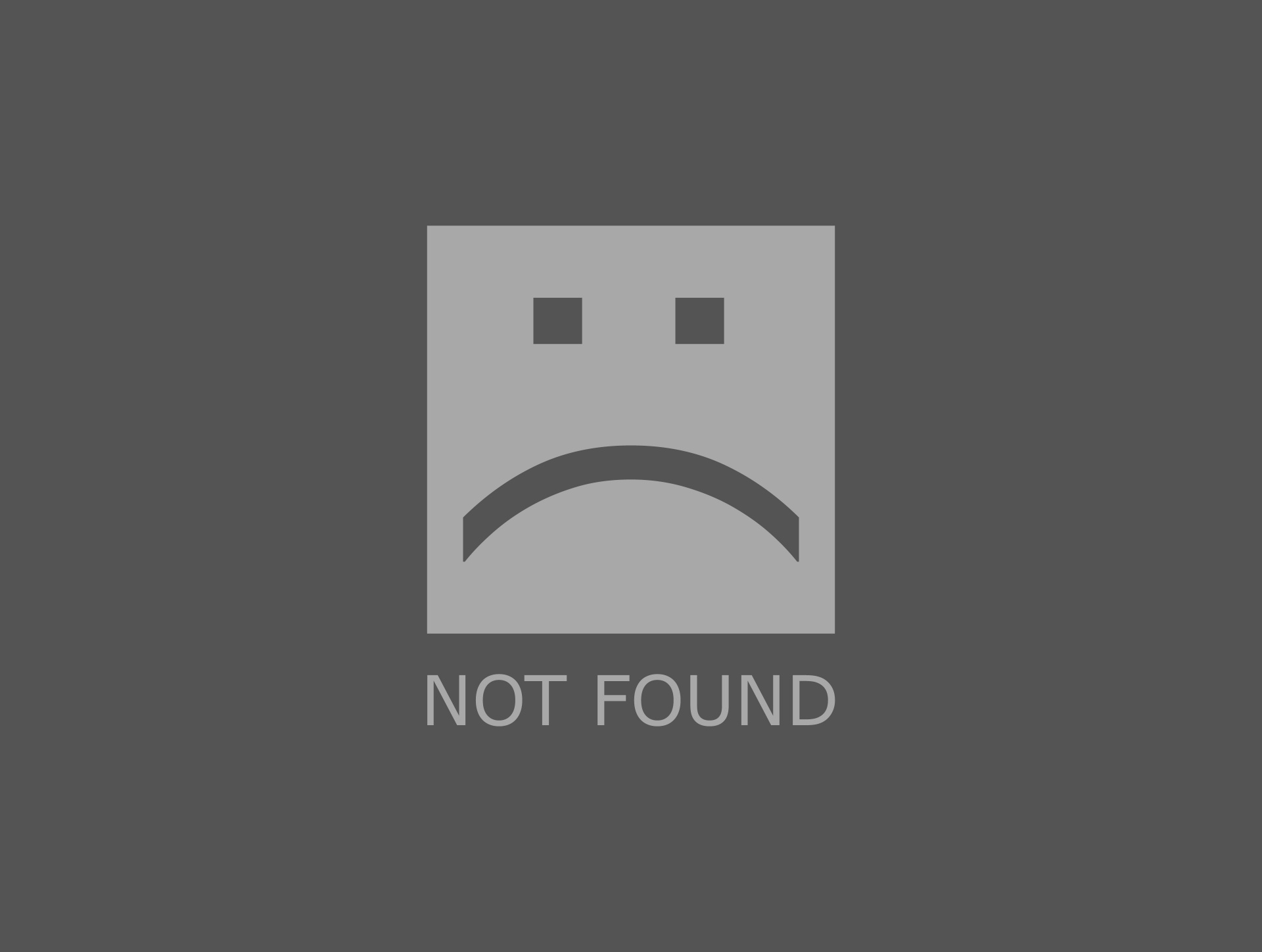 再次登录就会出现邮箱已添加的情况,并且不管是QQ邮箱还是网易邮箱都会出现同样的情况,导致无法使用新版的outlook
再次登录就会出现邮箱已添加的情况,并且不管是QQ邮箱还是网易邮箱都会出现同样的情况,导致无法使用新版的outlook 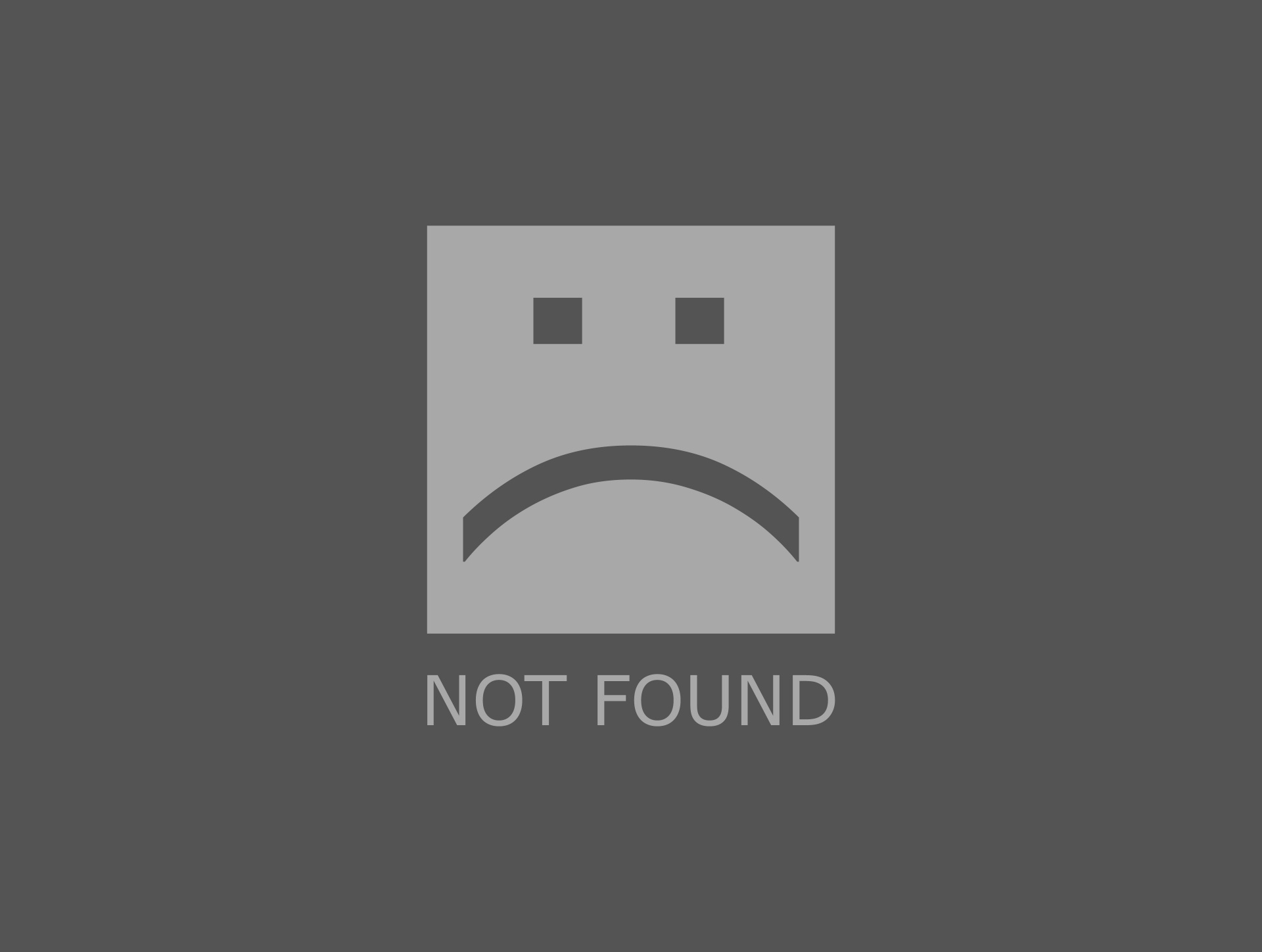
Reply: 我知道您在登录 Outlook 帐户时遇到问题,新电子邮件提示邮箱已添加。这可能是因为 Outlook 应用中的 bug 或故障导致登录过程失败或循环。以下是您可以尝试的一些可能的解决方案: - 确保您的 Outlook 应用程序是最新的,并且您具有稳定的互联网连接。您可以通过单击“帮助”菜单并选择“检查更新”来检查更新。 - 尝试清除 Outlook 应用程序缓存。您可以按照以下步骤执行此操作: - 通过右键单击停靠栏中的图标并选择“退出”,完全退出 Outlook 应用程序。 - 打开查找器,然后转到转到>转到文件夹。 - 键入 ~/Library/Containers/com.microsoft.Outlook/Data/Library/Caches,然后单击 Go。 - 删除此目录中的所有文件和文件夹。 - 重新启动 Outlook 应用并重新登录。 - 尝试在 Outlook 应用中删除并重新添加您的电子邮件帐户。您可以按照以下步骤执行此操作: - 打开 Outlook 应用程序并转到“工具>帐户”。 - 选择面临问题的电子邮件帐户,然后单击窗口底部的减号(-)将其删除。 - 对遇到问题的每个电子邮件帐户重复此过程,离开主帐户。 - 单击窗口底部的加号 (+),然后选择“新建帐户”。 - 输入您的电子邮件地址和密码,然后按照屏幕上的说明再次添加您的帐户。 - 对已删除的每个电子邮件帐户重复此过程。 我希望这有帮助!
Reply: 我知道您在登录 Outlook 帐户时遇到问题,新电子邮件提示邮箱已添加。这可能是因为 Outlook 应用中的 bug 或故障导致登录过程失败或循环。以下是您可以尝试的一些可能的解决方案: - 确保您的 Outlook 应用程序是最新的,并且您具有稳定的互联网连接。您可以通过单击“帮助”菜单并选择“检查更新”来检查更新。 - 尝试清除 Outlook 应用程序缓存。您可以按照以下步骤执行此操作: - 通过右键单击停靠栏中的图标并选择“退出”,完全退出 Outlook 应用程序。 - 打开查找器,然后转到转到>转到文件夹。 - 键入 ~/Library/Containers/com.microsoft.Outlook/Data/Library/Caches,然后单击 Go。 - 删除此目录中的所有文件和文件夹。 - 重新启动 Outlook 应用并重新登录。 - 尝试在 Outlook 应用中删除并重新添加您的电子邮件帐户。您可以按照以下步骤执行此操作: - 打开 Outlook 应用程序并转到“工具>帐户”。 - 选择面临问题的电子邮件帐户,然后单击窗口底部的减号(-)将其删除。 - 对遇到问题的每个电子邮件帐户重复此过程,离开主帐户。 - 单击窗口底部的加号 (+),然后选择“新建帐户”。 - 输入您的电子邮件地址和密码,然后按照屏幕上的说明再次添加您的帐户。 - 对已删除的每个电子邮件帐户重复此过程。 我希望这有帮助! 按照此方法操作后我重新安装outlook时出错了,一直安装不上

Reply: 不幸的是,我没有更多的故障排除可以提供,平台上有知识渊博的专家,我希望其他人会看看您的问题。
Reply: 我已经重新安装了win11系统,并且将所有硬盘格式化了,现在重新安装仍然出现了无法使用新版outlook的问题
